OneDrive 64-bit atau OneDrive versi 32-bit; Yang mana yang saya butuhkan?
Solusi penyimpanan cloud Microsoft meluncurkan pratinjau publik klien sinkronisasi 64-bit OneDrive untuk digunakan dengan akun (OneDrive)OneDrive Home , Work , dan School . Perusahaan mengatakan OneDrive(OneDrive) versi 64-bit adalah opsi yang tepat bagi pengguna, tetapi apakah semua sistem dengan konfigurasi terpisah dan dilengkapi dengan infrastruktur berbeda mampu mendukungnya? Jadi, versi mana, OneDrive 64-bit atau OneDrive 32-bit yang tepat untuk Anda? Kami akan membantu Anda mengetahuinya!
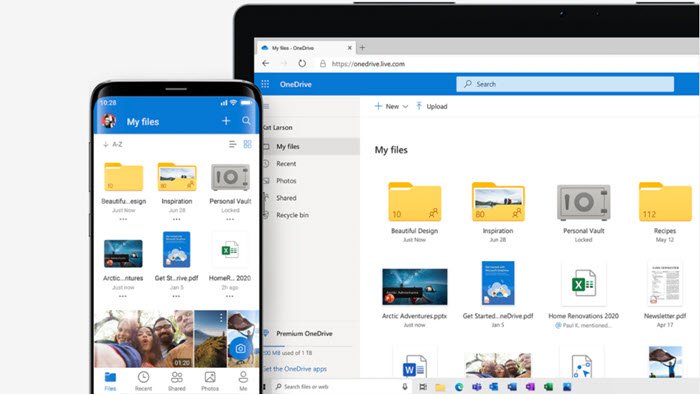
Apakah OneDrive 64-bit atau OneDrive 32-bit tepat untuk Anda?
Penting untuk disebutkan di sini bahwa rilis saat ini belum mencapai kematangan rilis ketersediaan umum tetapi tetap saja, pengguna yang tertarik untuk mencoba dapat mengunduh dan menginstalnya.
OneDrive versi 64-bit adalah salah satu fitur yang paling banyak diminta. Halaman umpan balik Windows mengungkapkan permintaan untuk OneDrive 64-Bit telah mengumpulkan lebih dari 15.000 suara, sejauh ini jumlah tertinggi di antara semua saran OneDrive , dan percayalah, ini karena suatu alasan.
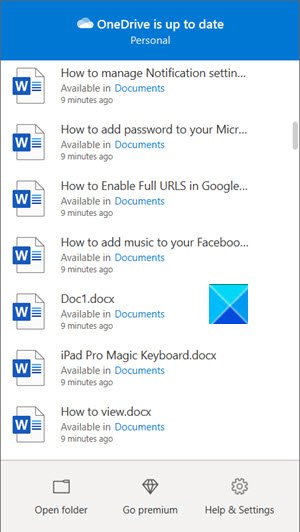
Masalah dengan menjalankan perangkat lunak 32-bit pada Windows(Windows) versi 64-bit adalah bahwa program 32-bit hanya dapat mengakses memori sistem 4GB bahkan pada sistem dengan jumlah memori yang lebih tinggi. Jadi, dengan membuat OneDrive tersedia sebagai aplikasi 64-bit asli, perangkat lunak sekarang dapat menggunakan lebih banyak RAM yang tersedia . Dengan perubahan ini, pengguna kemungkinan akan mengalami peningkatan kinerja karena sistem 64-bit akan dapat mengakses lebih banyak sumber daya daripada rekan 32-bit mereka.
Poin plus lainnya, pencadangan file, dan alat sinkronisasi di OneDrive akan menangani file besar dengan cara yang lebih baik. Misalnya, orang yang lebih suka mengirim atau mentransfer file besar atau banyak file sekaligus dapat melakukannya tanpa kesulitan. Komputer yang menjalankan Windows(Windows) versi 64-bit umumnya memiliki lebih banyak sumber daya. Selain itu, aplikasi 64-bit dapat mengakses lebih banyak memori daripada aplikasi 32-bit (hingga 18,4 juta Petabyte(Petabytes) ).
Karena itu, penting untuk diingat bahwa sistem operasi 64-bit dengan prosesor berbasis ARM dan sistem operasi 32-bit dengan prosesor x86 (32-bit) hanya dapat menginstal OneDrive 32-bit .
Versi Windows mana yang Anda gunakan?
Jika Anda tidak yakin versi sistem operasi Windows yang didukung komputer Anda, berikut adalah cara untuk mengetahuinya dengan cepat.
- Tekan (Press)Win+R , untuk membuka kotak dialog Run .
- Ketik ' winver ' di bidang kosong kotak, lalu pilih OK.
- Anda akan menemukan informasi yang diperlukan.
Atau, klik tombol Mulai(Start) , buka Pengaturan(Settings) > Sistem(System) > Tentang(About) .
- Buka Tentang pengaturan.(About settings.)
- Di sini, di bawah Spesifikasi perangkat,(Device specifications, ) pilih Jenis sistem untuk menemukan informasi yang Anda cari yaitu, apakah Anda menjalankan (System type)Windows versi 32-bit atau 64-bit .
Versi OneDrive mana yang Anda gunakan?
- Buka OneDrive
- Pilih Bantuan & Pengaturan
- Pilih Pengaturan > Tentang.
- Di bawah Tentang Microsoft OneDrive(About Microsoft OneDrive) Anda akan melihatnya.
Microsoft menyarankan, jika Anda memiliki sistem operasi 64-bit dengan prosesor berbasis x64, Anda dapat memilih untuk menginstal OneDrive 32-bit atau 64-bit .
Terakhir, kami menyarankan agar pengguna Surface Pro X dengan prosesor Arm tidak harus memutakhirkan ke klien OneDrive 64-bit Sync . Mereka harus terus menggunakan OneDrive(OneDrive) versi 32-bit .
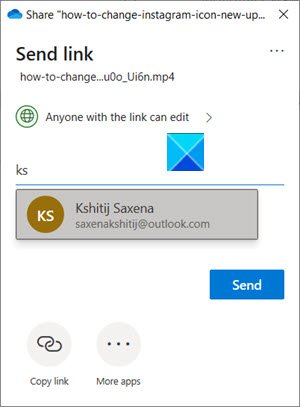
Setelah Anda menyiapkan OneDrive , Anda dapat menambahkan item, menyeret, atau memindahkannya ke dalam folder. Kemudian, untuk mengizinkan orang lain melihat dan mengedit file Anda, Anda dapat membagikannya. Anda juga dapat mengerjakan folder yang dibagikan dengan Anda.
Kesimpulan
OneDrive versi 64-bit adalah pilihan yang tepat jika Anda berencana menggunakan file besar, jika Anda memiliki banyak file, dan jika Anda memiliki komputer yang menjalankan (OneDrive 64-bit)Windows versi 64-bit . OneDrive versi 64-bit tersedia sebagai pratinjau publik saat ini dan Anda dapat mengunduhnya di sini(download it here) .
Hope it helps!
Related posts
Apa itu OneDrive Microsoft? Bagaimana cara menggunakannya?
Signal vs Telegram comparison; Which one lebih baik?
WhatsApp vs Telegram vs Signal vs Messenger - Which one lebih baik?
LOCAL Account vs Microsoft Account; Which one harus saya gunakan?
WiFi Extender vs WiFi Repeater - Which one lebih baik?
OneDrive Error 0x8007016A: cloud file provider tidak berjalan
Bagaimana untuk mengamankan OneDrive Account
Bagaimana untuk membatasi bandwidth yang digunakan oleh OneDrive and Dropbox
Microsoft OneDrive Privacy Settings and Policy dijelaskan
Perbaiki Kode Kesalahan OneDrive 0x8007016A
Anda sudah menyinkronkan akun ini - OneDrive for Mac error
OneDrive membuat file duplikat dengan computer name ditambahkan
Fix OneDrive tidak dapat terhubung ke pesan Windows error di Windows 10
Fix OneDrive error code 0x8004de40 pada Windows 10
cloud sync engine Gagal memvalidasi data yang diunduh
Microsoft OneDrive Tips and Tricks terbaik untuk menggunakannya seperti Pro
Allow OneDrive untuk menonaktifkan permission inheritance di folder read-only
Ada masalah dengan akun Anda: OneDrive untuk Business error
OneDrive.exe Entry Point BUKAN Found pada Windows 10
Cara menambahkan dan menyinkronkan beberapa OneDrive Accounts ke komputer saya
